pravděpodobně jsme již slyšeli termín „vypálit CD“, ale co je vlastně vypalování CD? Co to znamená A co by to pro vás znamenalo, kdybyste to udělali? No, to je to, co dnes budeme pokrývat! Níže uvádíme všechny důležité věci, které byste měli vědět, pokud jde o vypalování CD. Počínaje stručným přehledem vypalování CD a poté jej dokončete dvěma jedinečnými způsoby!
- Část 1. Co je vypalování CD?
- Wondershare DVD Creator
- Kompaktní Disk
- Typy Kompaktních Disků
- rychlost vypalování
- proč vypálit CD?
- jak vypálit CD?
- Část 2. Jak Vypálit Hudbu na CD
- Wondershare DVD Creator
- Jak Vypálit Hudbu na CD s Wondershare DVD Creator
- Krok: Vyberte CD Burner
- Krok Dvě: Přidat Hudbu do Programu
- třetí Krok: Spusťte Vypalování Hudby na CD
- Část 3. Jak vypálit hudbu na CD na Mac
- jak vypálit hudbu na CD na Mac
- první krok: Playlist
- krok dva: Soubor > vypálit
- Krok třetí: Spálit Nastavení
Část 1. Co je vypalování CD?

- · Převod H. 264 videa na DVD/Blu-ray Disc/ISO Soubor či DVD Složku/Data Disk s rychle rychlosti a vysoké kvality výstupu.
- * Upravte videa h. 264 s funkcemi oříznutí/oříznutí/otáčení videí, přidejte titulky, aplikujte efekty a další.
- * vyberte nabídku h. 264 na DVD s designem 100 + šablon z filmu, paměti, tématu cestování.
- · Přizpůsobte nabídku h.264 DVD s parametry, jako je obrázek na pozadí, hudba, text a další.
- * další funkce včetně ISO na DVD, datový disk, Video Editor, Slideshow Maker, DVD na Video, DVD na DVD, jedním kliknutím vypálíte DVD atd.
- · k dispozici jsou disky DVD5 i DVD9.
- · Podporované OS: Windows 10/8/7/XP/Vista, Mac OS 10.14 (Mojave), 10.13 (High Sierra), 10.12, 10.11, 10.10, 10.9, 10.8, 10.7, 10.6.
nejprve si promluvme o tom, co dostanete, když vypálíte CD. Již, pravděpodobně dostanete základy toho. Vypalování CD je koneckonců jen dalším způsobem, jak říci zadávání informací na disk. Vypalování se stává procesem psaní, přičemž v datech ve formě zvuku, videa atd. je trvale zapsán do kompaktního disku, který lze číst pomocí DVD nebo CD přehrávačů. Pojďme zlomit tuto věc se dále podrobněji:
Kompaktní Disk
kompaktní disk, nebo CD, je skladovací nádoba, která přijímá informace. Je to hodně jako flash disky, které se v dnešní době běžně používají. Může přenášet a ukládat všechny druhy souborů-ať už ve formě zvuku — videa,obrázků atd. Existují různé typy kompaktních disků, ale pouze v tom, že obsahují různé informace.
Typy Kompaktních Disků
Tam jsou jen pár odlišných typů kompaktních disků, a jak již bylo zmíněno — jsou odděleny pouze informace uložené uvnitř nich. K dispozici jsou například zvukové disky CD. Jedná se o disky CD, které obsahují hudební soubory, které lze slyšet vložením zvukového disku do přehrávače CD. Nyní, pokud to, co hledáte, je spíše úložný disk (pro uložení souborů, které chcete zálohovat nebo uložit v bezpečné formě), pak byste chtěli vytvořit datové CD. Ty mají tendenci mít více informací, což vám umožní ukládat tuny dat uvnitř jednoho kompaktního disku.
rychlost vypalování
proces vypalování CD je poměrně jednoduchý, ale je to čekací doba, která se obvykle dostane k lidem. Což je důvod, proč by člověk mohl být zmatený, když má na výběr rychlost hoření. Proč byste si nevybrali tu nejrychlejší variantu? To by záleželo na disku CD, který vytváříte, a na jednotce, ve které používáte k vypálení disku CD. Rychlejší vypalování znamená, že budete mít vaše CD rychleji. Existuje však šance, že byste mohli ztratit kvalitu rychleji, než jdete.
proč vypálit CD?
mimo běžné zvukové disky CD nebo datové disky, proč byste měli vypálit CD? To bude záležet na vás, ale pro mnoho lidí je užitečné zálohovat a ukládat informace na kompaktní disky. Tímto způsobem by se jejich data poškodila, mohou mít verzi, na kterou se mohou vrátit.
jak vypálit CD?
pokud chcete vypálit CD. Pak budete potřebovat prázdný disk, data, která chcete zkopírovat, a ovladač DVD / CD, který můžete použít ke čtení prázdného disku a vypálení tohoto disku současně. Pokud jde o samotný proces, pokračujte ve čtení níže a zjistěte to!
Část 2. Jak Vypálit Hudbu na CD
nejlepší způsob, jak vypálit CD, je použít program, jako je Wondershare DVD Creator. S ním budete moci kopírovat data a zároveň zajistit, že nebudete ztrácet nic, pokud jde o kvalitu vašich dat. A co víc, je to docela jednoduché použití příliš! Nebudete potřebovat speciální manuál k použití tohoto, a my vám ukážeme, jak snadné je to v tutoriálu níže! Ale první, pojďme mluvit o některé z dalších věcí, by to mohlo být schopni to udělat pro vás:

- · Převod H. 264 videa na DVD/Blu-ray Disc/ISO Soubor či DVD Složku/Data Disk s rychle rychlosti a vysoké kvality výstupu.
- * Upravte videa h. 264 s funkcemi oříznutí/oříznutí/otáčení videí, přidejte titulky, aplikujte efekty a další.
- * Vyberte H.264 na DVD menu s designem šablony 100+ z filmu, paměti, tématu cestování.
- · Přizpůsobte nabídku h.264 DVD s parametry, jako je obrázek na pozadí, hudba, text a další.
- * další funkce včetně ISO na DVD, datový disk, Video Editor, Slideshow Maker, DVD na Video, DVD na DVD, jedním kliknutím vypálíte DVD atd.
- · k dispozici jsou disky DVD5 i DVD9.
- · Podporované OS: Windows 10/8/7/XP/Vista, Mac OS 10.14 (Mojave), 10.13 (High Sierra), 10.12, 10.11, 10.10, 10.9, 10.8, 10.7, 10.6.
- ●One-Klikněte na tlačítko Vypálit Funkce pro snadné Vypalování CD
- ●Vytvořit Audio Disk pro poslech Hudby na kompatibilních CD přehrávačích
- ●Ukládání Dokumentů, Videa, Obrázky, Audio, atd. a vytvořit Datové Disky
- ●Upravit média před vypálením pomocí vestavěné video editor
- ●Vytvořit Smart Prezentace pro prezentaci informací pomocí vestavěné-in slideshow maker
Krok: Vyberte CD Burner
nejprve stáhněte a nainstalujte Wondershare DVD Creator do počítače. Na uvítací obrazovce uvidíte 6 hlavních funkcí tohoto programu. Vyberte vypalovačku CD a vstoupíte do hlavního rozhraní funkce.

Krok Dvě: Přidat Hudbu do Programu
Teď máte 3 možnosti, jak přidat hudbu do okna programu: můžete drag and drop hudební soubory do okna programu, nebo klepněte na velký Přidat Hudbu na ikonu přidat hudební soubory, nebo klikněte na Soubor > Přidat Soubory v levém horním rohu procházet a přidat hudební soubory z počítače.

třetí Krok: Spusťte Vypalování Hudby na CD
Po přidání hudebních souborů do programu, můžete uspořádat pořadí skladeb. Po uspořádání můžete kliknout na tlačítko Vypálit v pravém dolním rohu a začít vypalovat hudbu na CD.

Část 3. Jak vypálit hudbu na CD na Mac
jako trochu extra tip. Také jsme se rozhodli zahrnout návod, jak byste mohli jít o vypalování hudby na CD v počítači Mac. Za tímto účelem budeme záviset na myšlence, že jste také běžným uživatelem Apple. Proč? Je užitečnější, pokud pravidelně používáte zařízení iOS-alespoň natolik, abyste si zakoupili skladby z obchodu iTunes.
jak vypálit hudbu na CD na Mac
první krok: Playlist
pokud máte účet iTunes a pravidelně posloucháte skladby v zařízení iOS, pravděpodobně máte nespočet seznamů skladeb! To je dobře! Budeš ho potřebovat. Pokud ne, můžete vytvořit seznam skladeb ze skladeb v knihovně iTunes. Vyberte zvuk, klepněte pravým tlačítkem myši a klikněte na následující možnosti: Přidat do seznamu skladeb > „Nový seznam skladeb“ a vytvořte seznam skladeb od nuly.

krok dva: Soubor > vypálit
jakmile máte seznam skladeb, který chcete použít, musíte kliknout na následující možnosti: Karta Soubor > „vypálit seznam skladeb na disk“.

Krok třetí: Spálit Nastavení
Vypálit okno Nastavení by se měla objevit na obrazovce (zobrazen na obrázku níže.), Budete moci zvolit dvě možnosti, ale pro naše účely — vytvoření Audio Disku jsme vybrali následující možnosti:
- ●Preferované Rychlosti: Maximální Možné
- ●Formát Disku: Audio CD
Jakmile vyberete své volby, klikněte na tlačítko „Vypálit“ a vytvořte zvukové CD!
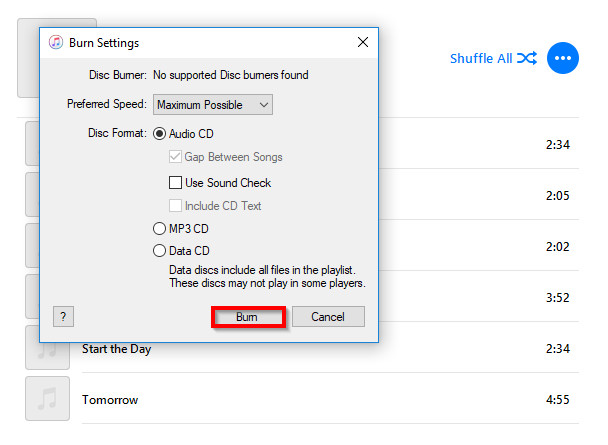
Závěr:
Kompaktní Disky se může zdát složité na první, ale to opravdu není všechno tak špatné. Doufejme, že jsme vám odpověděli na otázku „Co je vypalování CD“ a vyčistili pár dalších věcí, které vám pomohou na cestě. Ale pokud jste stále ještě není úplně tam, doporučujeme dělat věci tak jednoduché, jak je to možné pomocí intuitivního programu, jako je Wondershare DVD Creator. Opravdu nebudete chtít nic jiného a pomůže vám to dělat věci snadno a bez zvláštních znalostí.